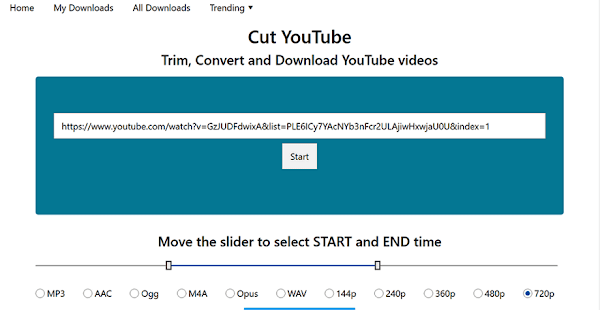
Cut YouTube 是一個網頁版 YT 下載工具,支援選取片段進行剪切,可輸出 MP3、AAC、Ogg、M4A、WAV 音訊檔案和多種畫質的 MP4 影片,這項服務沒有廣告,無須註冊自動保留用戶檔案,可在產生下載連結後關閉網頁,不必等待處理完成,在 My Downloads 頁面會有全部檔案列表。
要提醒一點,筆者從 Cut YouTube 下載 MP4 影片(未剪切),使用 Windows 的「電影與電視」播放影片會沒有聲音,改以 Edge、Chrome 瀏覽器播放影片就正常。此外,操作幾次剪切影片,其中兩次產生無音訊影片(不清楚原因),若是剪切並轉換為音訊檔案都沒問題。
2022/12/10 補充:
Cut YouTube 原本標榜無廣告線上服務,現在有放置廣告,而且第一次開啟網站會直接轉向廣告頁面,得要重新打開(兩次)網站才能正常使用,此外,操作介面也有調整過,本文截圖是舊版畫面。
Cut YouTube 使用說明:
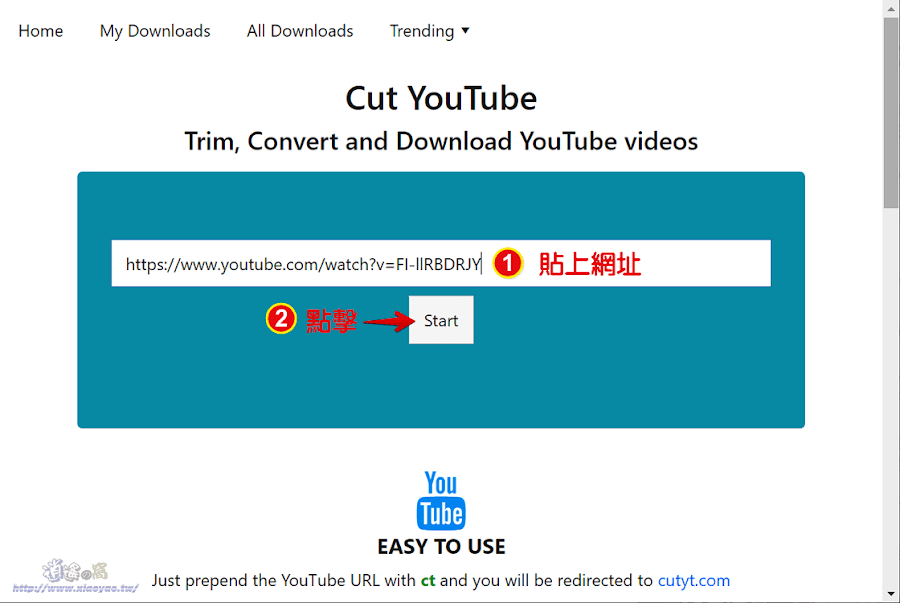
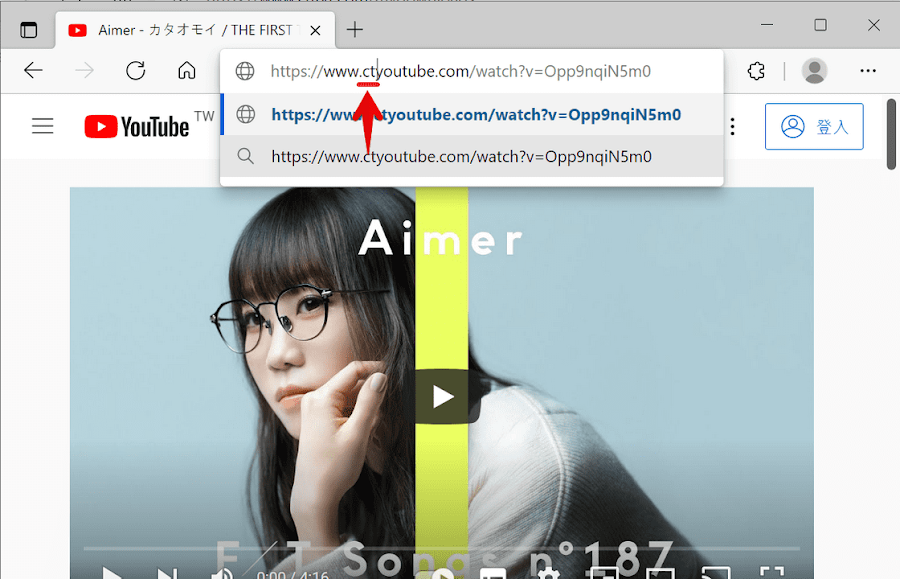



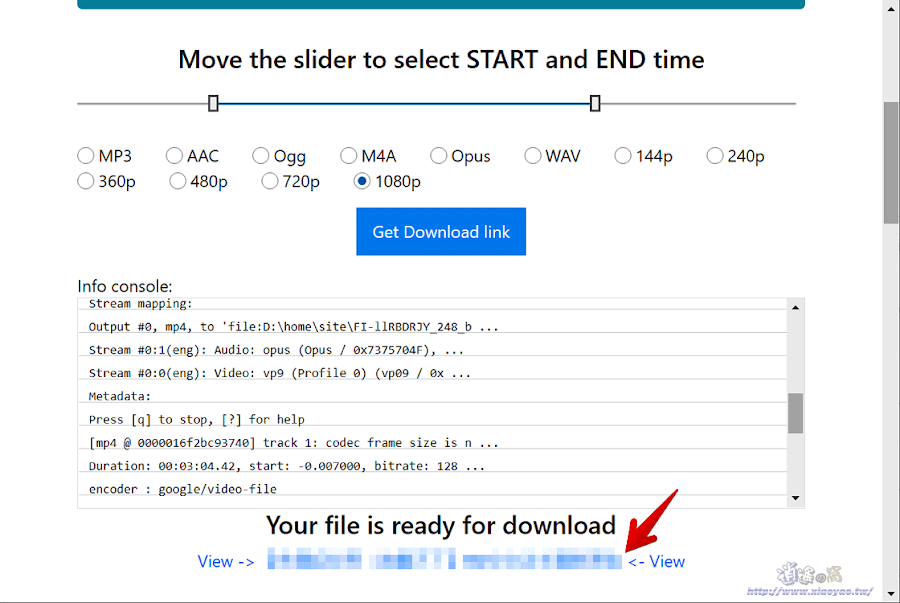
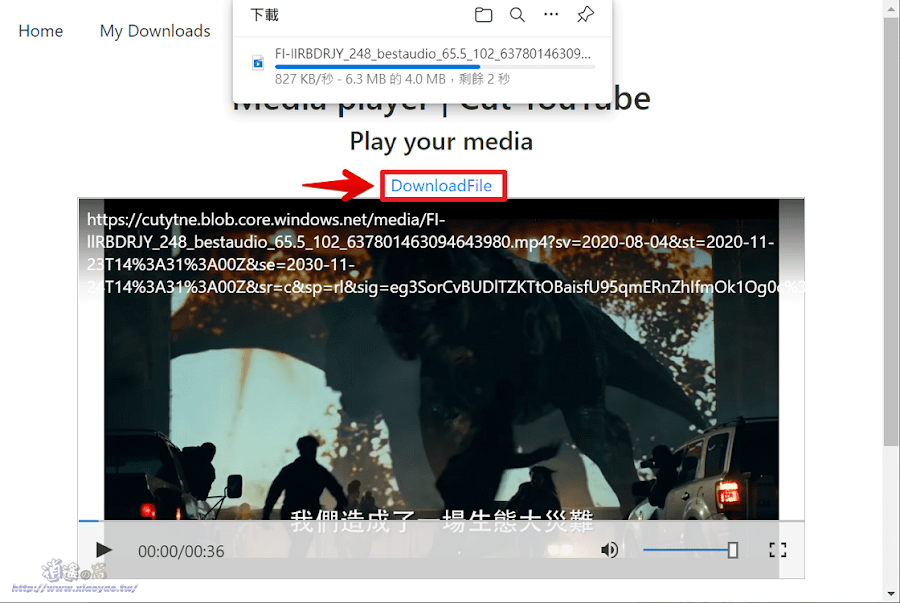


延伸閱讀:
0 留言